
L'un des raccourcis les plus populaires que nous utilisons le plus dans Windows 10 est Ctrl + Alt + Suppr. Grâce à lui, un menu s'ouvre avec diverses options, comme accéder au gestionnaire de tâches ou nous pouvons éteindre l'ordinateur. Bien que ce soit quelque chose que nous utilisons beaucoup, c'est aussi un raccourci qui a tendance à poser des problèmes. Par conséquent, il n'est pas étrange qu'à un moment donné, il cesse de fonctionner.
C'est une situation ennuyeuse pour de nombreux utilisateurs. Mais la bonne partie est il y a plusieurs façons de le faire fonctionner à nouveau sous Windows 10. Donc, s'il vous arrivait que ce raccourci ne fonctionne pas, vous pourrez le résoudre.
Logiquement, la première chose à faire est assurez-vous qu'aucune des clés n'est défectueuse. Étant donné que bien que la probabilité que cela se produise ne soit pas très élevée, il est bon de la vérifier. Si le clavier de cet ordinateur Windows 10 n'est pas responsable, il faut trouver la solution pour que le raccourci Ctrl + Alt + Suppr fonctionne à nouveau.
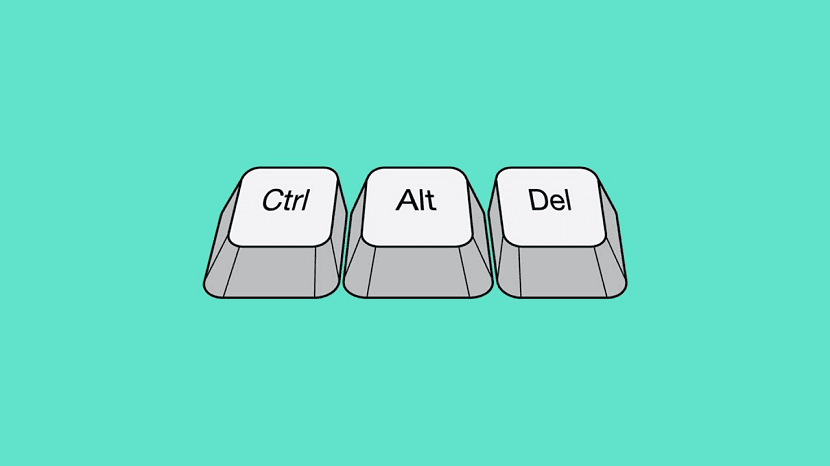
Il se peut que les paramètres du clavier par défaut aient été modifiés. Cela peut arriver si vous utilisez plusieurs langues dans Windows 10 ou si nous installons un programme. La solution à cela est très simple. On passe à la configuration puis à la langue, où nous devons le changer pour un autre. Ensuite, une fois que nous avons changé la langue, nous revenons à la première. Cela restaure le clavier à ses paramètres par défaut.
Dans certains cas, il cesse de fonctionner après qu'une nouvelle application a été installée sur l'ordinateur. Si c'est le cas, il est préférable de désinstaller l'application de l'ordinateur. Il fonctionnera probablement à nouveau normalement après avoir fait cela.
Rien de tout cela n'a fonctionné? Le moyen le plus rapide et le plus direct de mettre fin à tout cela est de faire undémarrage propre du système. Une fois cela fait, nous vérifions que le raccourci Ctrl + Alt + Suppr fonctionne normalement. Et nous pouvons lancer des applications pour voir si l'une d'entre elles est la cause de l'erreur.